管理者向けスタートガイド
0006|士業事務所からの紹介で「オフィスステーション」の利用開始方法
※オフィスステーション 勤怠は除く
士業事務所から「オフィスステーション」の案内メールを受け取った後の操作方法について、ご説明します。
オフィスステーションへログイン
件名「○○(士業事務所名)様より「オフィスステーション」のご利用のご案内があります。」というメールが届きます。
※差出人は「no-reply@officestation.jp」です。
メールに記載のURLをクリックし、オフィスステーションのログイン画面を開きます。
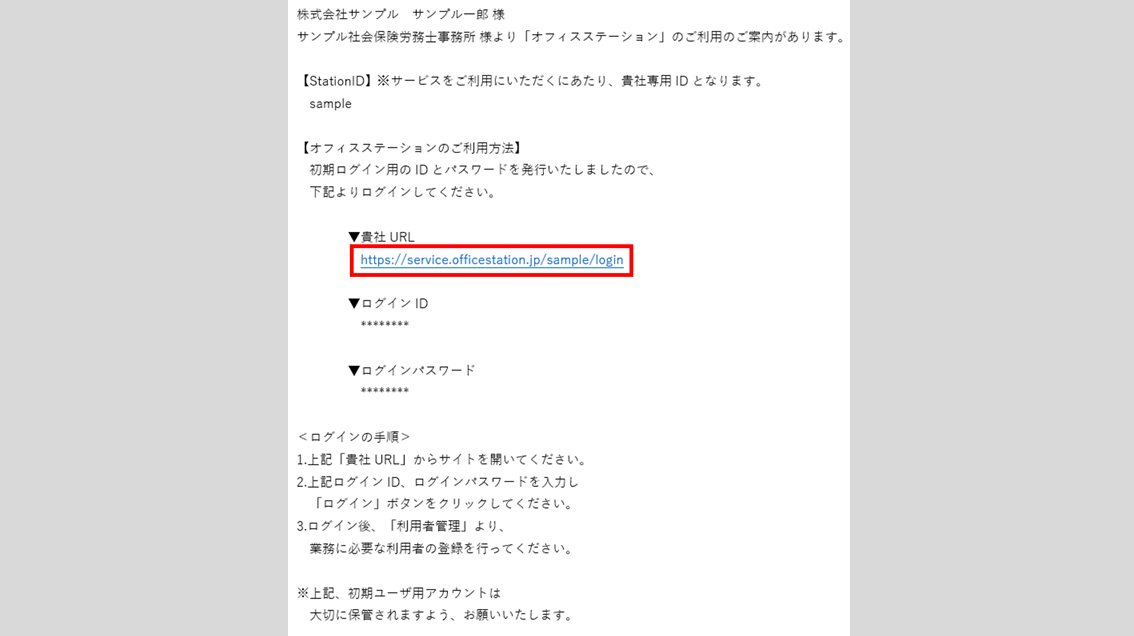
注意点
・「StationID」はご利用のアカウント1つ1つに付与される契約番号です。
※StationIDは編集できません。
・メールに記載の初期ユーザ用アカウントは大切に保管してください。
ログイン画面
[利用規約]をクリックすると、最新の規約を確認できます。
※ログイン画面下部に表示されている推奨環境でのご利用をお願いいたします。
推奨環境以外でのご利用の場合、正常に動作しないことがあります。
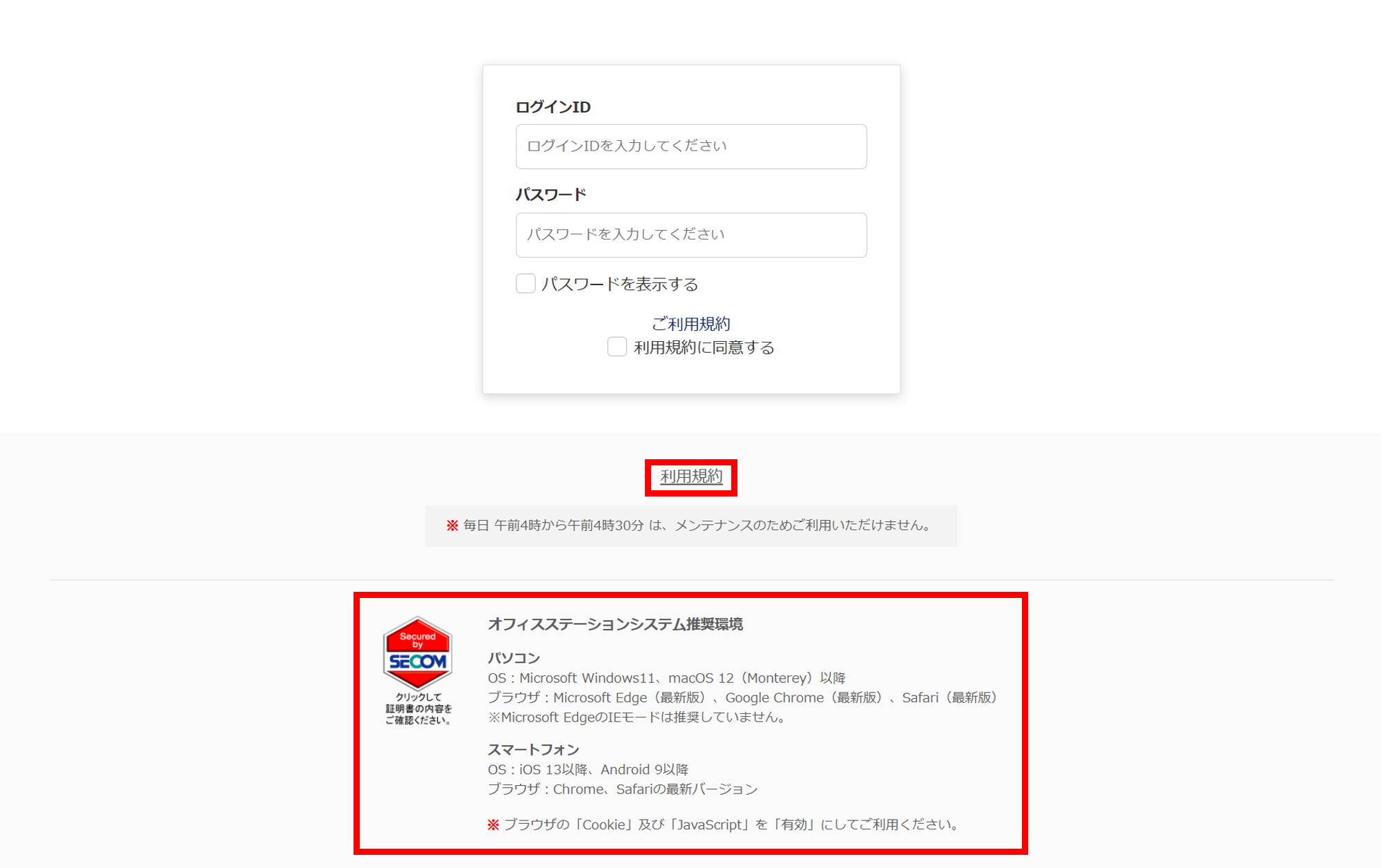
ログイン画面へ入力
メールに記載の「ログインID」「ログインパスワード」(①)を入力します。
利用規約をご確認のうえ、「利用規約に同意する」(②)にチェックをつけ、[ログイン](③)をクリックします。
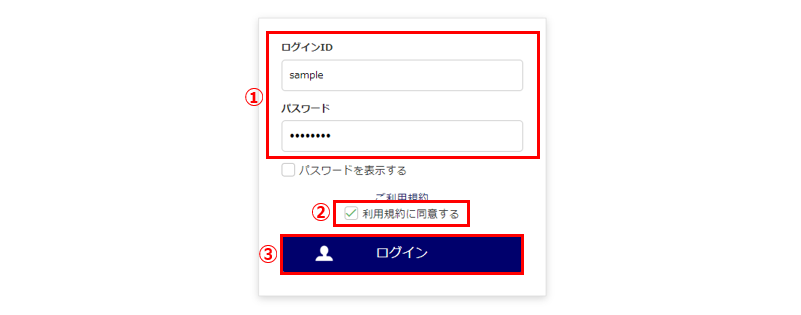
ポイント
パスワードに全角文字が1文字でも含まれる場合、メッセージが吹き出しで表示されます。
半角文字で入力してください。
利用者登録
ログイン完了後、オフィスステーションのシステムを操作する利用者を登録します。
利用者ごとにログインIDを設定し、必要な情報を登録してください。
[利用者管理]をクリックします。

[追加]をクリックします。
※「機能利用の可否」に表示される項目は、ご利用の製品によって異なります。
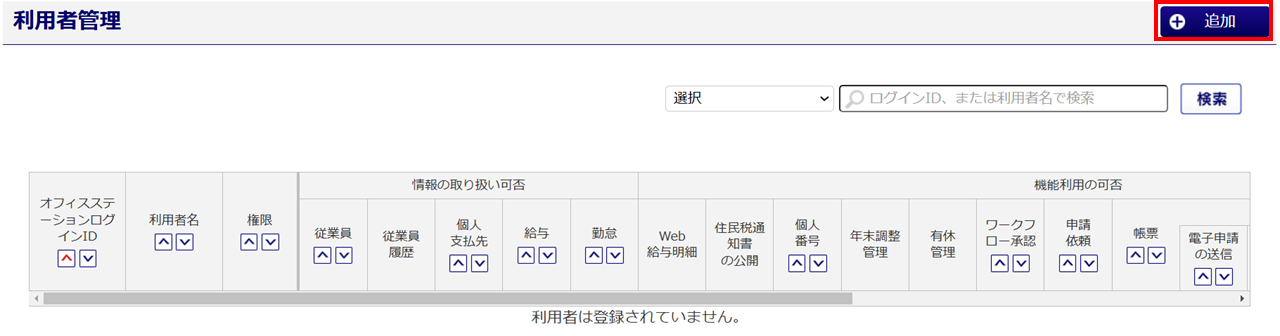
ユーザ情報の入力
システム利用者の情報を入力します。
左上に「●」印がついている項目は入力必須です。
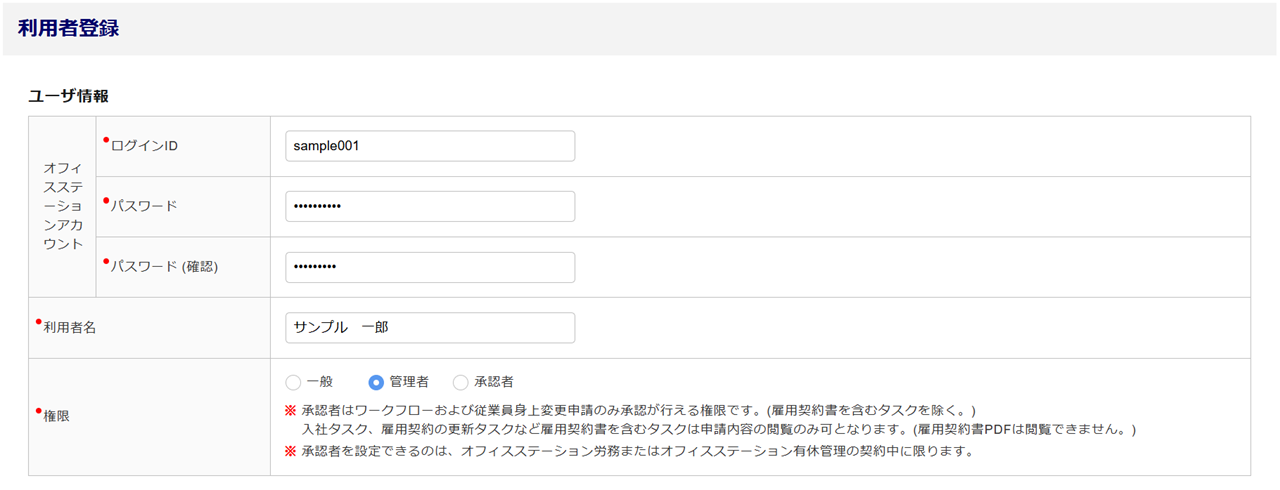
注意点
ログインIDは、登録後に変更ができませんのでご注意ください。
システム利用者がログイン時に使用するパスワードについては、以下の関連記事をご確認ください。
関連記事
「権限」について
登録する権限によって、利用できる操作が異なります。
| 権限 | 説明 |
| 一般 | システムの操作はおこなえますが、「利用者の追加」や「自社情報の編集」はおこなえません。 |
| 管理者 | 「利用者の追加」や「自社情報の編集」をおこなう場合に選択します。 |
| 承認者 | 「ワークフロー」「身上変更申請」「有休申請」の承認のみおこなえる権限です。 ※「オフィスステーション 労務」または「オフィスステーション 有休管理」をご利用の場合のみ、 登録できます。 |
権限の詳細は、以下の関連記事をご確認ください。
各項目の入力
設定項目の詳細は、以下の関連記事の「利用者情報の入力」をご確認ください。
関連記事
利用者登録完了
情報入力後、[内容を確認する]>[保存する]をクリックします。

「登録しました。」と表示されたら、利用者登録は完了です。
利用者登録の完了後、「オフィスステーションへログイン」にてログインした「貴社URL」と、利用者管理に登録した「ログインID」と「ログインパスワード」でログインしてください。
ログイン方法については、以下の関連記事の「2.ログイン画面へ入力」をご参照ください。